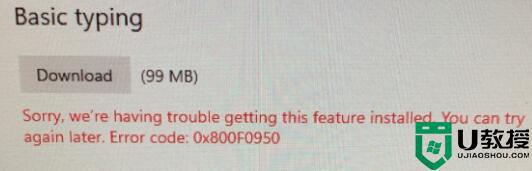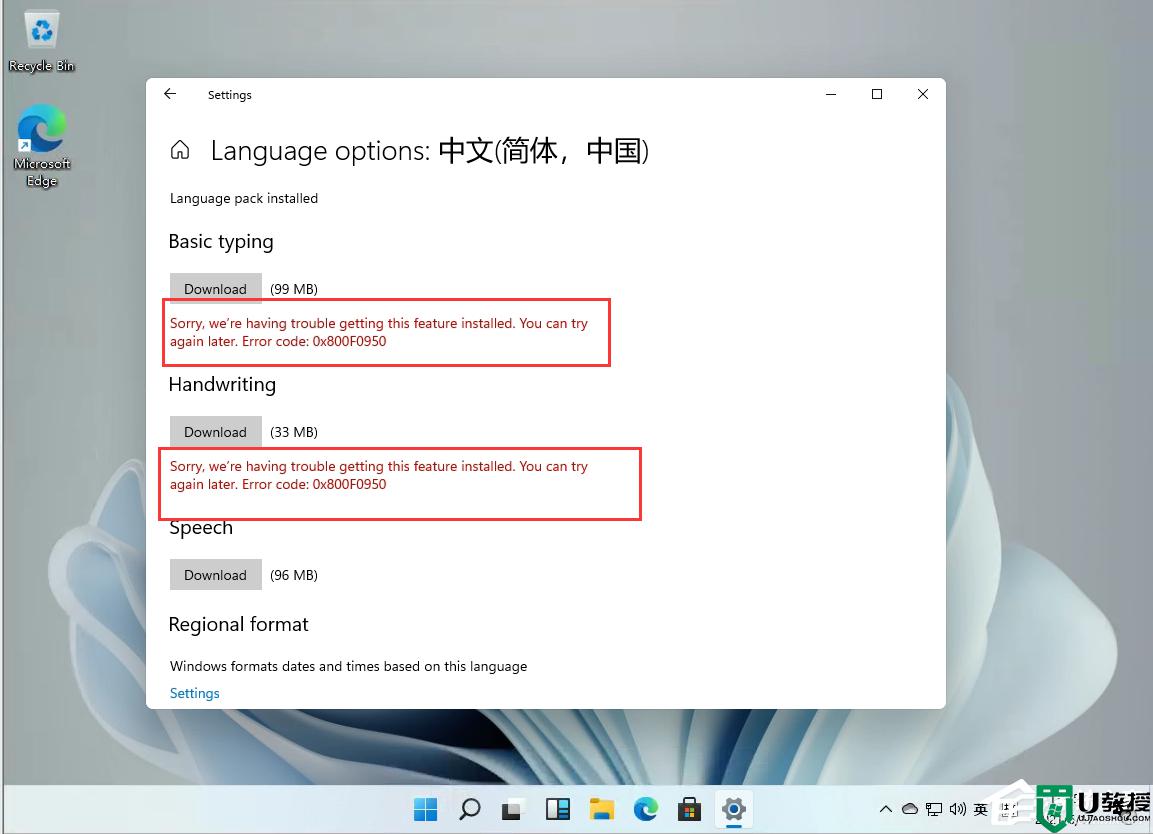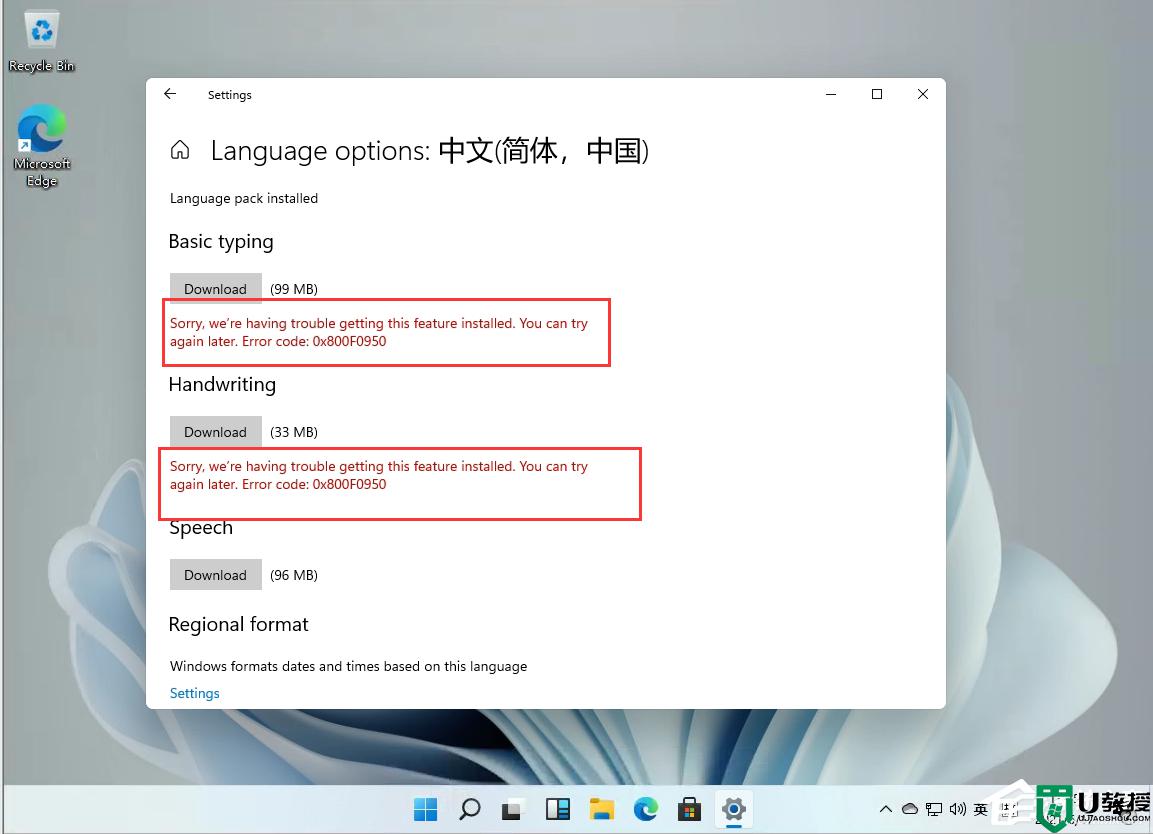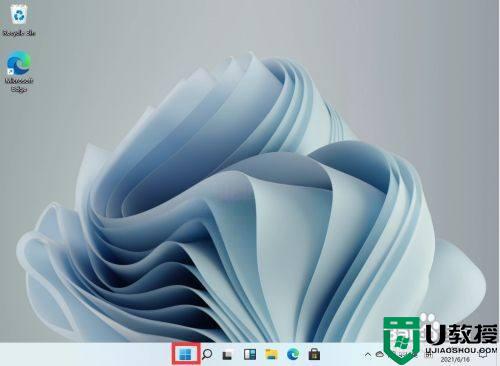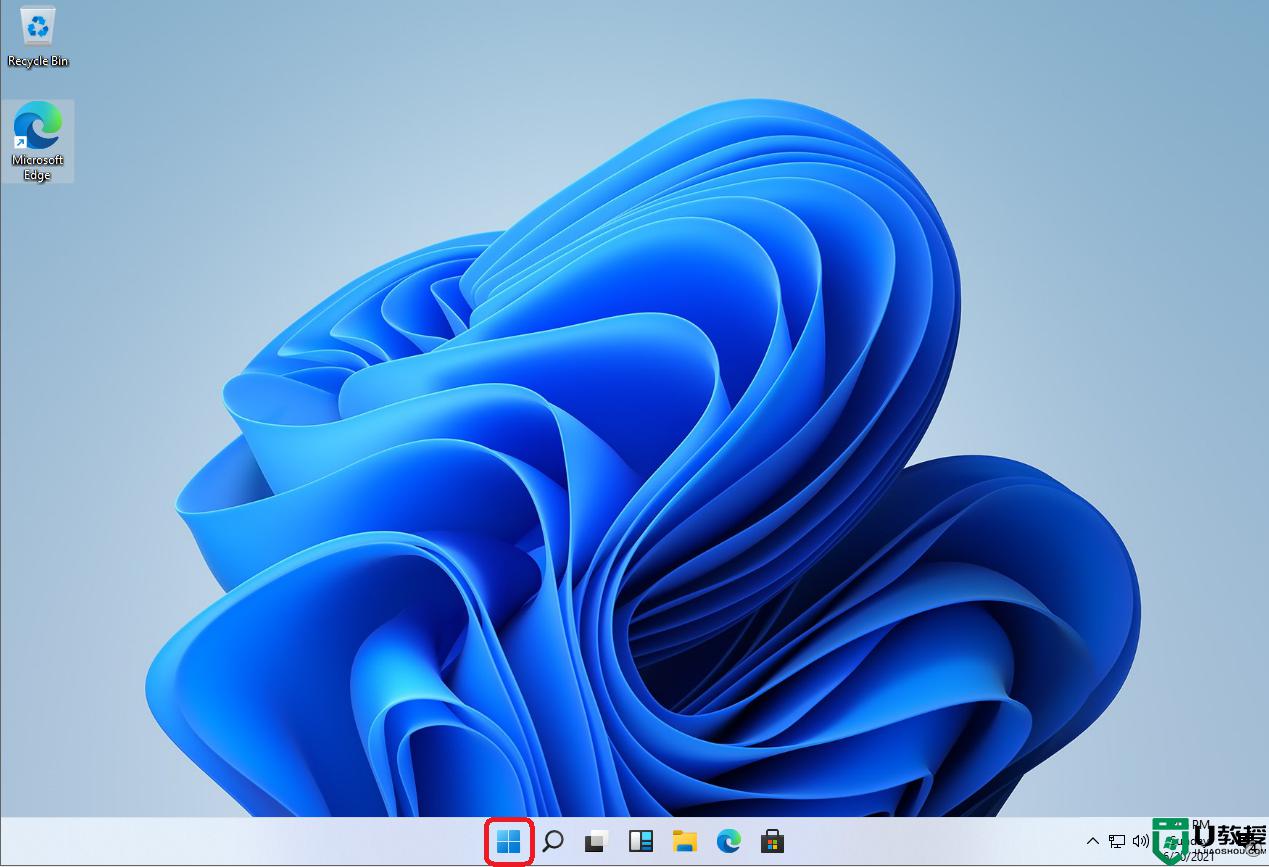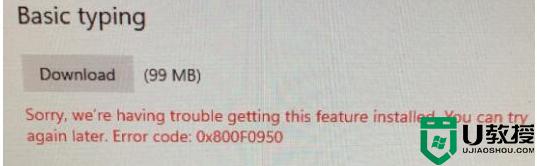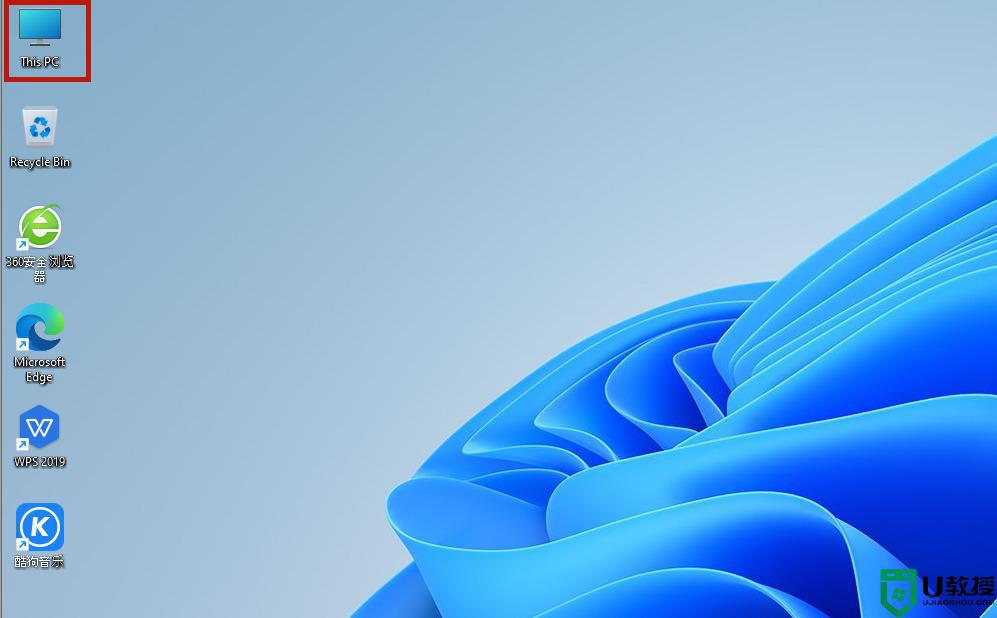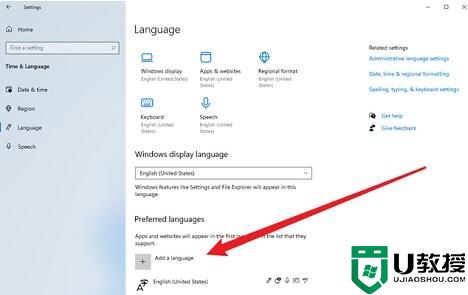win11安装语言包出错怎么办 win11语言包安装失败如何解决
当我们要给电脑系统更换语言的时候,就需要下载安装相应的语言包,不过近日有win11系统用户在安装语言包的时候出错了,不知道该怎么办,有遇到这个问题的朋友,跟着小编一起来看看win11语言包安装失败的详细操作方法吧。
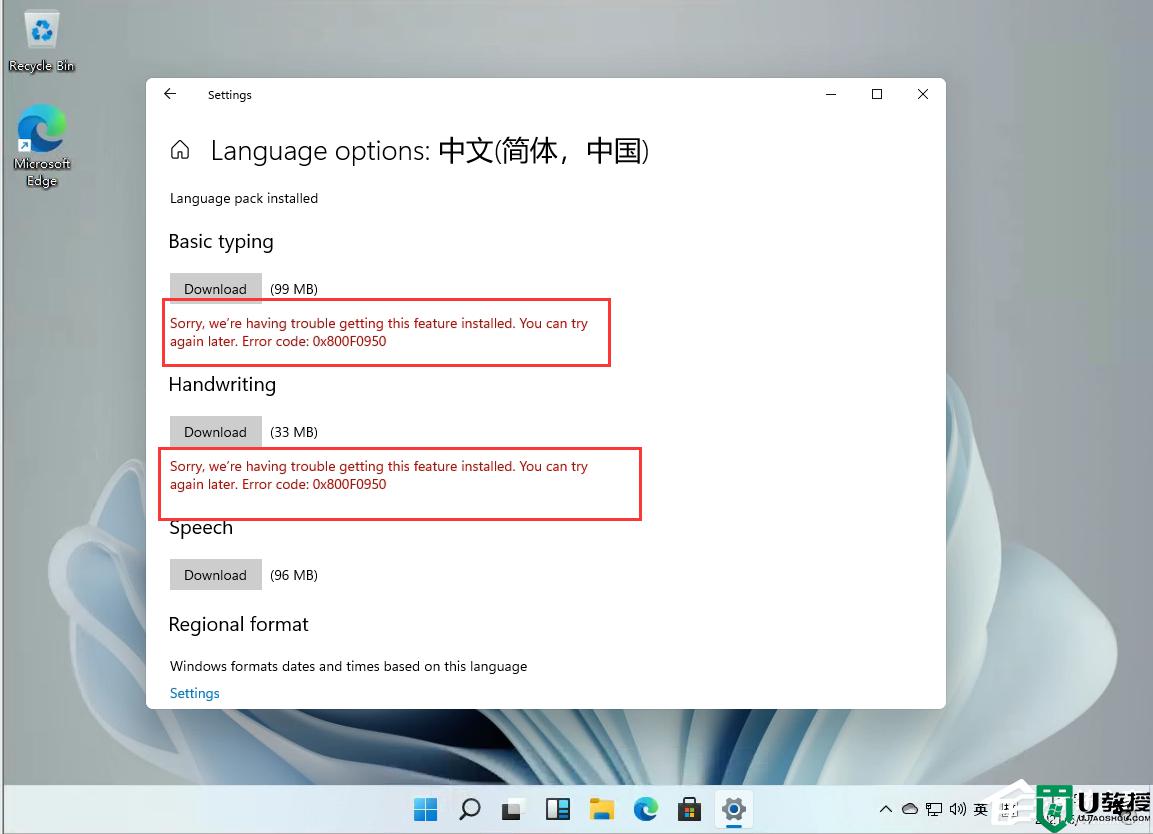
操作方法:
1、首先我们按住键盘 win + r 键启动运行,并输入:regedit 启动注册表。
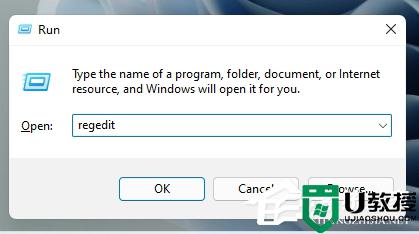
2、可以直接在搜索框中输入:计算机\HKEY_LOCAL_MACHINE\SOFTWARE\Policies\Microsoft\Windows Defender或者自己打开列表查询。
3、选中Windows Defender在右侧空白处右键新建一个DWORD(32位)值。
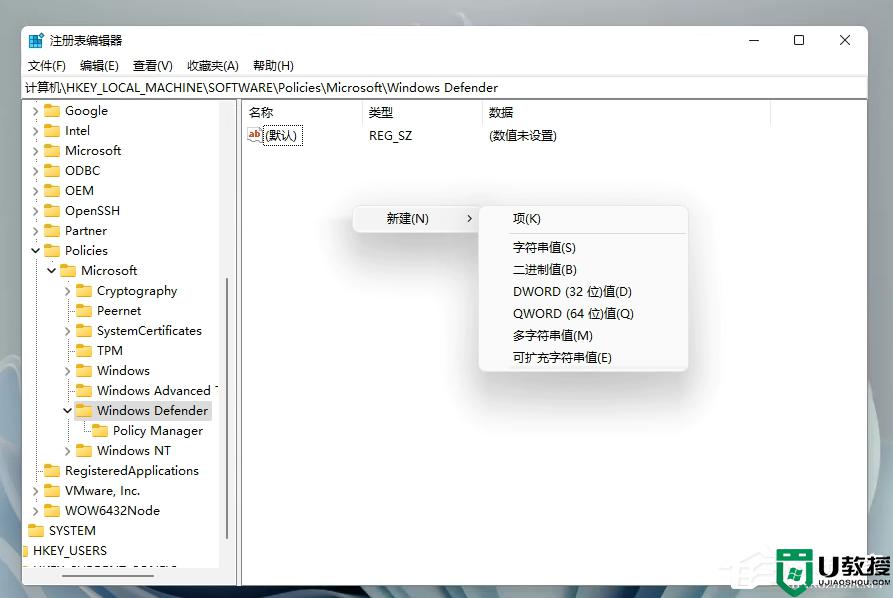
4、建好之后重命名为:DisableAntiSpyware,并且将数值改为1。
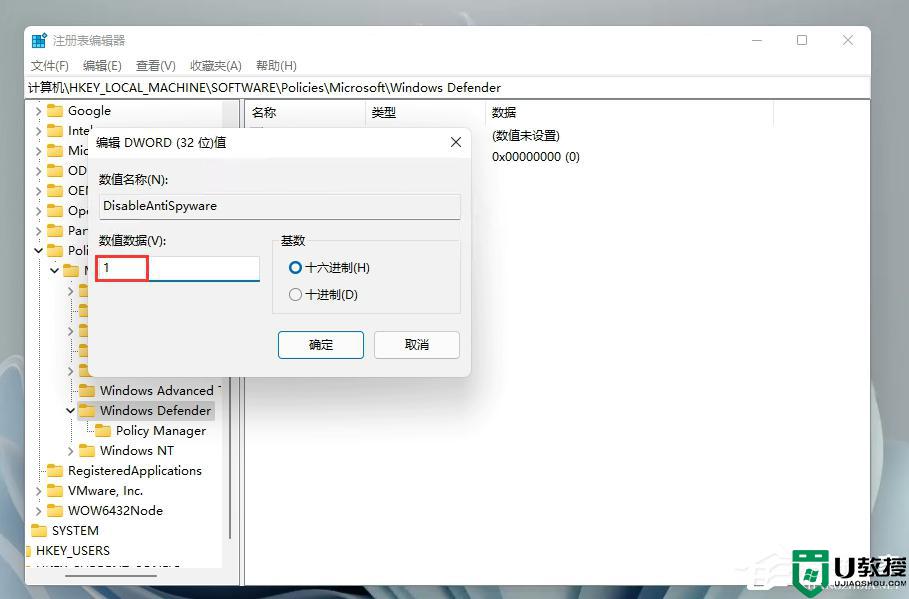
5、之后我们在桌面打开设置。

6、进入设置搜索defender点击进入防火墙设置。
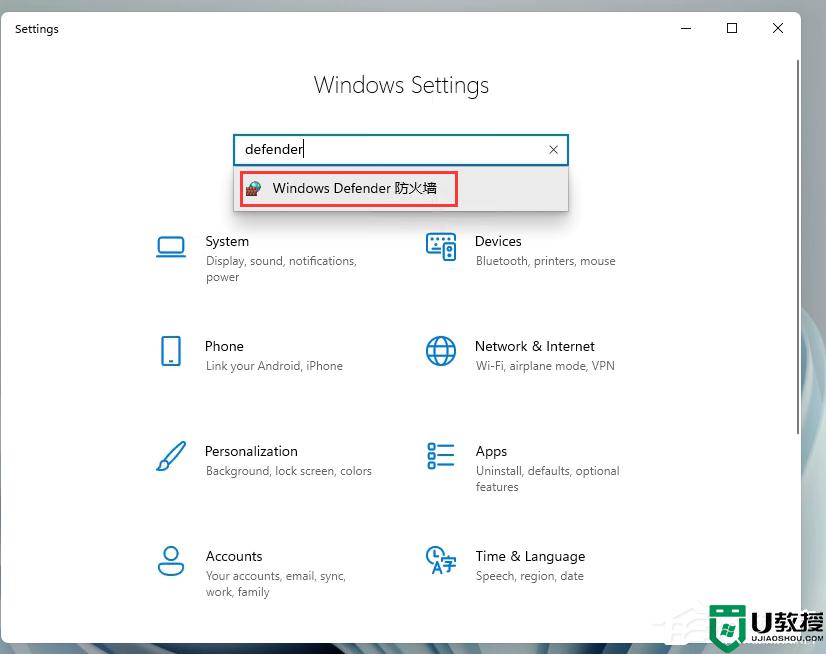
7、在右侧点击启用或关闭Windows defender防火墙。
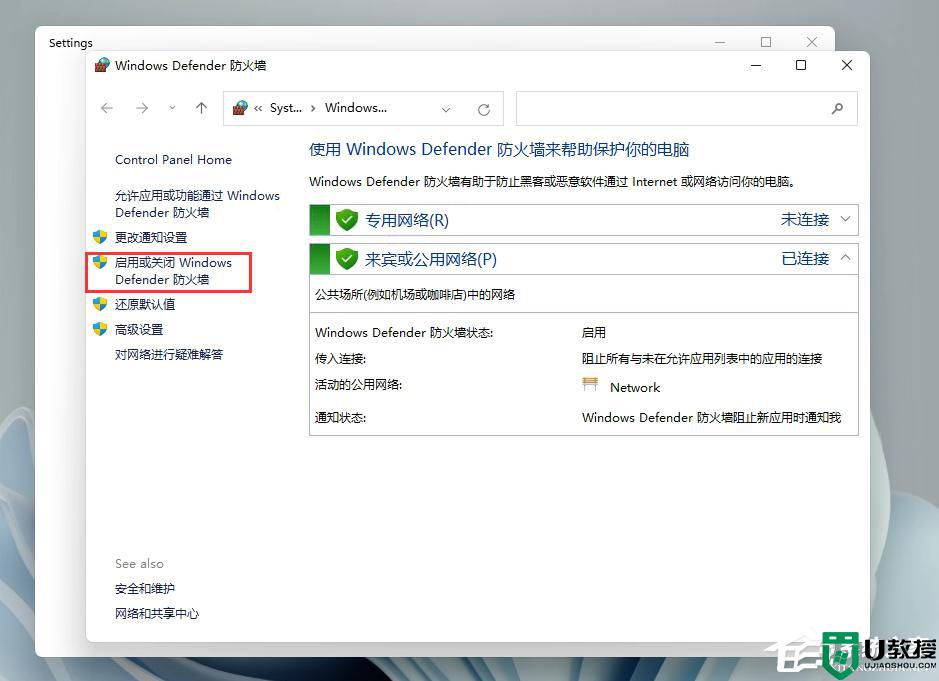
8、这里将我们的防火墙全部关闭。
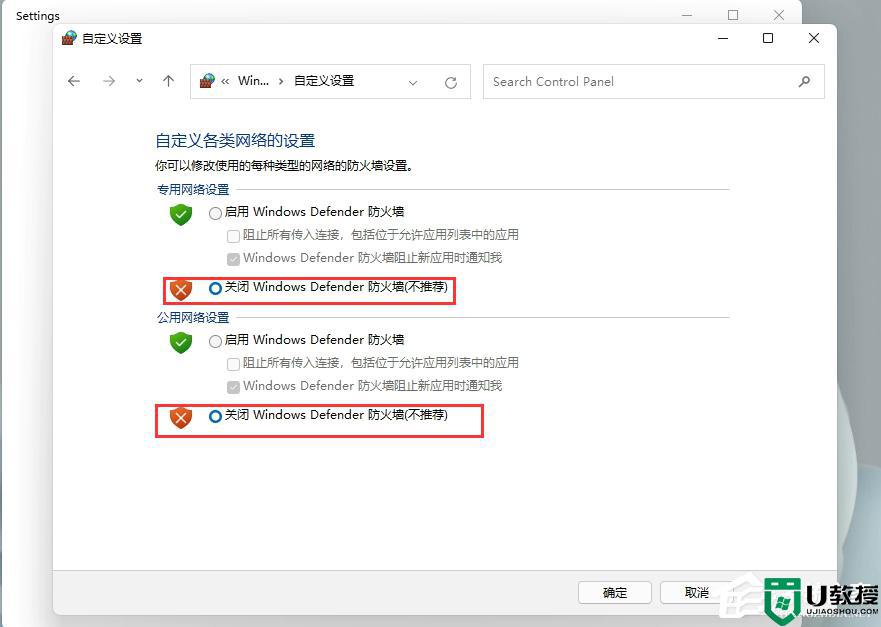
9、之后,再次安装语言包就可以了!
注意:部分用户设置完毕后仍无法安装,是因为由于测试版微软并未正在的放中文语言包。所以无法下载。
以上就是关于win11安装语言包出错的全部内容,有出现相同情况的用户就可以按照小编的方法了来解决了。